 软件星级:4分
软件星级:4分
华为打印机驱动是华为为购买了旗下打印机产品的客户提供的驱动管理程序,这款软件可以让用户在电脑上轻松安装对应的驱动,还可以对打印机进行设置。软件支持华为PixLab B5、PixLab X1等型号,在线安装打印机驱动,让用户更加便捷的使用打印机的全部功能,提高办公学习效率。
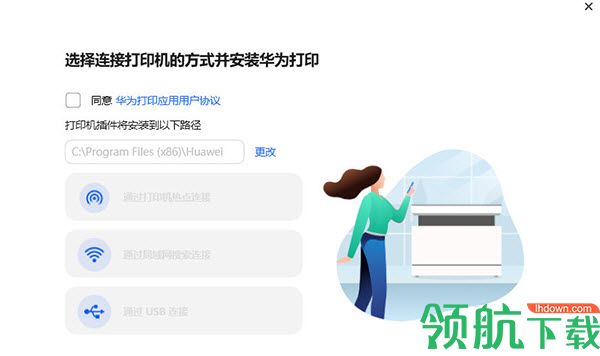
1、访问打印机服务官网,按照您的电脑系统,下载华为打印客户端安装包。
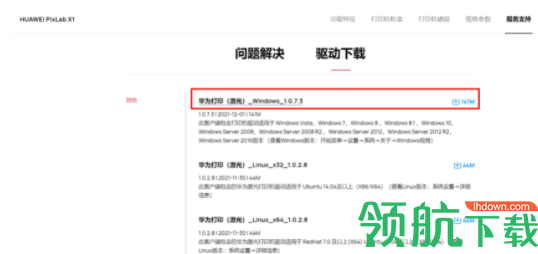
2、下载完成后(下载安装包位于浏览器设置的下载路径里,您可以打开浏览器设置界面,在下载中查看),解压 PixLab_Series for Windows xx_xxx.zip 文件(xx_xxx 代表不同的版本,请以实际界面为准)。
若您希望将打印机客户端安装在 D 盘等其他盘符中,可以拷贝安装包到对应文件夹目录下,解压到文件夹中。注意安装路径不要太长,路径超过 256 个字符可能导致安装失败。

3、解压出来的文件里,继续解压 PixLab_Series for Windows xx_xxx.rar 文件。解压后,双击 PixLab_Series for Windows xx_xxx.exe 文件,弹出打印机连接方式窗口,参考下文选择任意一种连接方式。
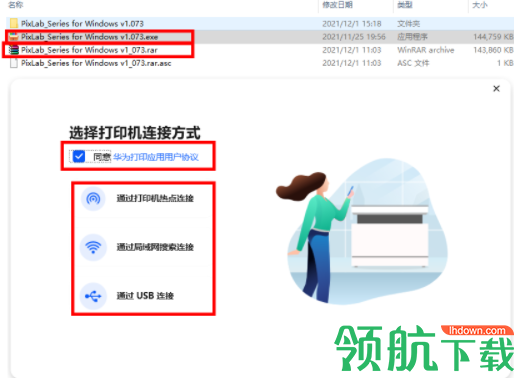
打印
您可以使用系统应用,直接打印文件。如 Windows 系统的电脑,打开 Word 文件,按 “Ctrl+P ”打印,在打印界面中选择华为打印机,设置好相关参数后,开始打印。
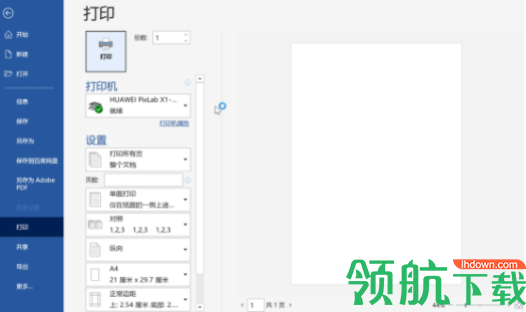
复印/扫描
按需求点击复印、扫描功能中的任意一个,按界面提示,设置对应功能参数(如份数、单双面、纸张尺寸)后,开始使用。

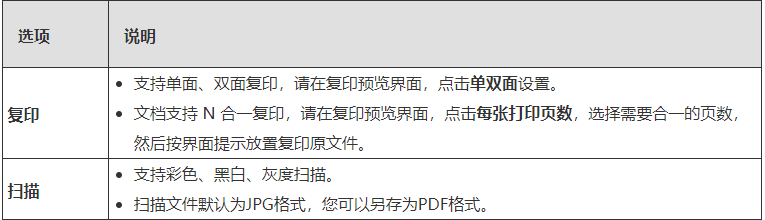
修改打印机设置
打开华为打印客户端首页,您可以查看打印机当前状态,如空闲中、工作中……也可以查看粉盒剩余量,当粉盒量较低时,请及时更换粉盒。
在华为打印客户端首页,点击右上角更多图标,选择设备设置。您可以设置扫描文件存储路径、设置打印机休眠时间、查看网络设置等。
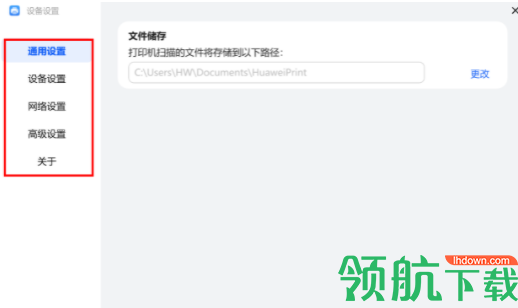
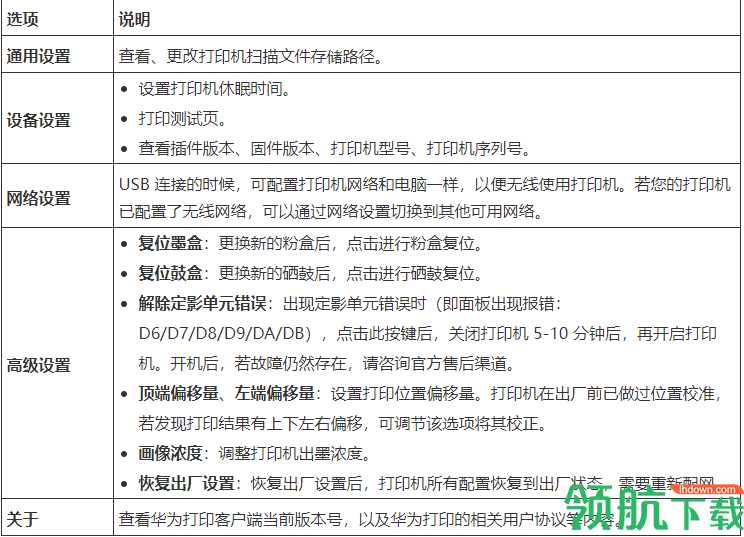
通过打印机热点连接(仅Windows系统的电脑支持此方式连接):电脑与打印机无需线缆连接,使用打印机热点网络通信,属于无线配网方式,适用于打印机首次配网,该方式需打印机处于配网状态,连接过程中可以给打印机配网。
1、查看打印机网络键状态,白色闪烁表示配网中,此时您可以选择打印机热点连接。
打印机网络键白色常亮表示已联网 ,您可以长按网络键 3 秒以上重置网络。
2、在打印机连接方式窗口中,点击通过打印机热点连接,提示您按界面说明,去连接打印机热点。
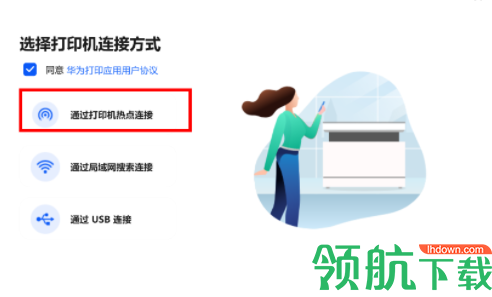
3、打印机开机状态下,自动广播热点。长按打印机开始键 3 秒,打印系统信息页,在信息页中查看打印机热点部分的网络标识名称(名称含有 DIRECT 字样)及密码。
打印机重启后,打印机热点网络标识和密码会变更。
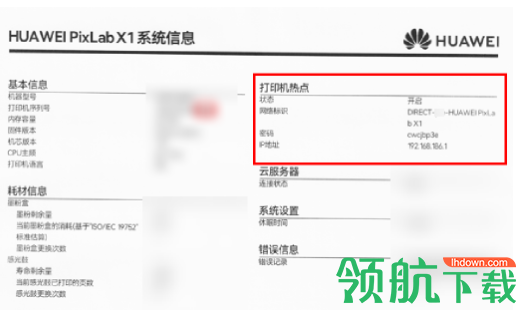
4、电脑端点击任务栏中的网络图标,在网络列表中选择打印机的名称(即信息页中的网络标识名称,名称含有 DIRECT 字样),输入密码时选择改用安全密钥进行连接,输入打印机热点密码(即信息页中打印机热点中的密码),完成连接。
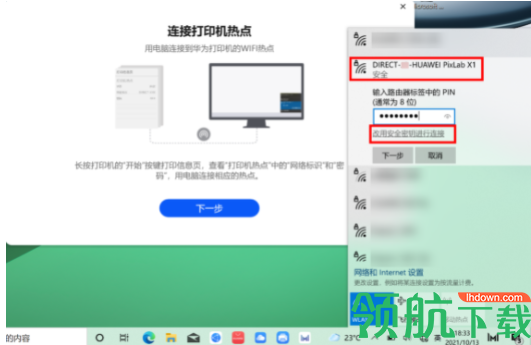
5、连接热点后,在连接打印机热点窗口点击下一步。
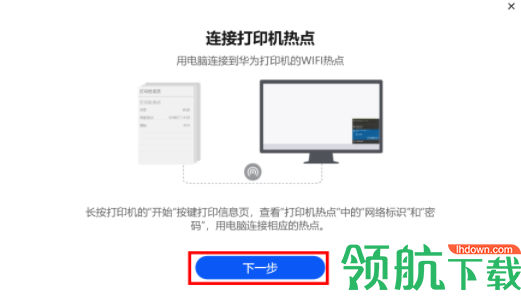
6、此时会弹出配网界面,选择待连接的网络,输入密码后点击下一步。
待连接的网络需之前与电脑连接过、且为 2.4G 网络。若网络名称下拉框中找不到目标网络,请先断开电脑与打印机热点的连接,将电脑与目标网络连接一遍,再重新连接打印机热点,并配置网络。
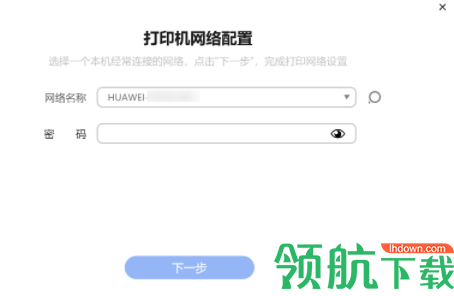
3、待电脑完成相关配置后,提示安装成功,您可以打印测试页,查看打印机是否正常工作,也可以参考下文使用打印机进行打印、复印、扫描等。
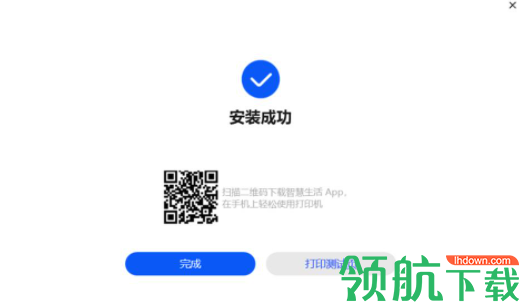
 25.33MB
25.33MB
 25.05MB
25.05MB
 5.19MB
5.19MB
 8.64MB
8.64MB
 27.88MB
27.88MB